Testimonial grid and Testimonial slider plus carousel with rotator widgetの使い方
お客様の声をグリッドまたは(カルーセル)スライダーで表示できる WordPress 用プラグインの紹介です。
それは「Testimonial grid and Testimonial slider plus carousel with rotator widget」です。
その導入手順から日本語化・使い方と設定などを解説していきます。
Testimonial grid and Testimonial slider plus carousel with rotator widget
Testimonial grid and Testimonial slider plus carousel with rotator widget は、お客様の声をグリッドまたは(カルーセル)スライダーで表示できます。
Testimonial grid and Testimonial slider plus carousel with rotator widget の主な特徴は、以下のとおりです。
- リスト表示、グリッド表示、スライダー表示、レスポンシブ表示が可能
- Gutenberg ブロックをサポート
- Gutenberg のショートコードブロックにも対応
- カテゴリ別表示
- トップページに制限付きで体験談を表示 [sp_testimonials limit="1″ ]
- レスポンシブに対応
- ウィジェットを使って表示可
- クライアント画像を追加
記事を作成もしくは更新時点でのバージョン:3.0.7
マルチサイトでの利用:可
Gutenberg エディターでの動作
Gutenberg エディターに追加される機能は無いので、気にする必要は無いです。
Gutenbergでのショートコードの挿入手順
このプラグインは、ショートコードを使用します。
挿入手順については、下記の記事にて詳しく解説していますので、御覧ください。
Gutenberg でのショートコードの挿入手順 – WordPress活用術
インストール手順
Testimonial grid and Testimonial slider plus carousel with rotator widget をインストールするには 2 種類の方法があります。
下記の URL から ZIP ファイルを入手して、管理画面からアップロードして有効化する。
Testimonial grid and Testimonial slider plus carousel with rotator widget – WordPress.org
もしくは、WordPress.org の公式プラグインディレクトリにリリースされているので、
管理画面からインストールできます。
ダッシュボードから「プラグイン」メニューの「新規追加」を選択し、
プラグイン追加画面右上の検索窓に「Testimonial grid and Testimonial slider plus carousel with rotator widget」と入力します。
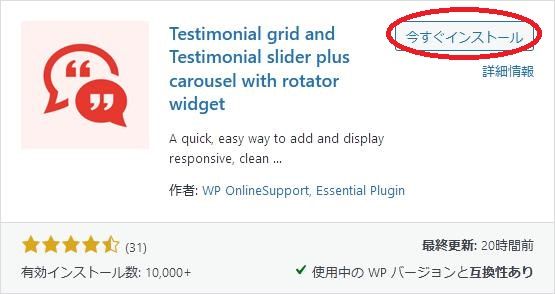
検索結果の一番左上に表示されると思うので、「今すぐインストール」をクリックします。
※一番左上に表示されない場合は、上記の画像から探して下さい。
インストールが完了したら、プラグインを「有効化」します。
プラグインのインストールに慣れていない方は、
下記の記事にて詳しく解説していますので、御覧ください。
WordPressプラグインのインストール手順を解説 – WordPress活用術
日本語化
Testimonial grid and Testimonial slider plus carousel with rotator widget を有効化した際に日本語化されない場合には、
日本語化用の言語パックを translate.wordpress.org から入手できる場合があります。
WordPress と関連プロジェクト(テーマ・プラグイン)用の翻訳プラットフォームとして、
translate.wordpress.org (GlotPress) が導入されています。
※ボランティアで翻訳されている場合が多いので、
全てのプラグインで、必ずしも日本語化用の言語パックが用意されているわけでは無いです。
また、用意されていても 100% 翻訳されている保証もありません。
日本語化用の翻訳ファイルの探し方は、下記の記事を参照してください。
WordPress公式での日本語化用の翻訳ファイルの探し方 – WordPress活用術
有効化すると
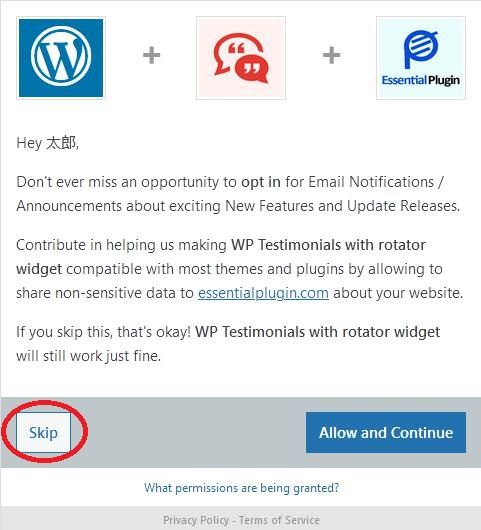
「Skip」ボタンをクリックします。
専用メニュー
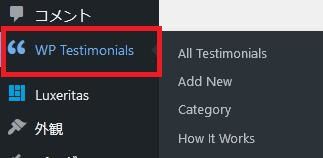
ダッシュボードの「コメント」メニューの下に追加されています。
管理画面
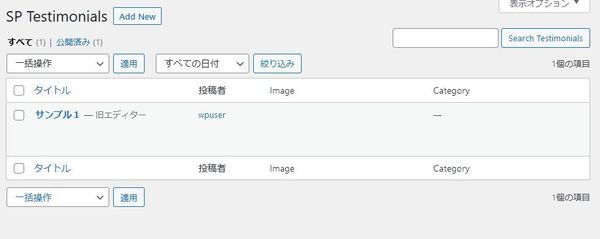
お客様の声の管理画面。
使い方
使い方は、お客様の声とカテゴリーを作成します。
後は、ショートコートもしくはウィジェットを使って表示します。
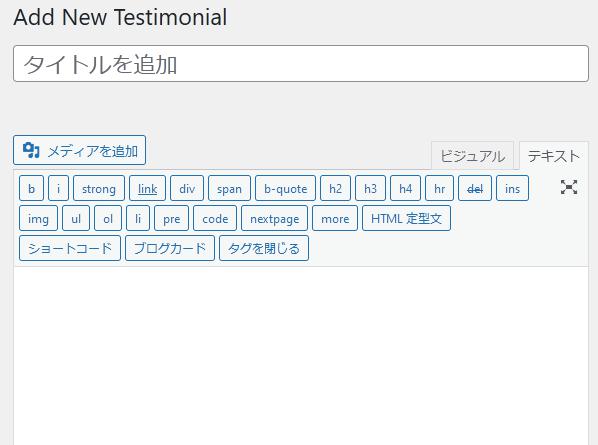
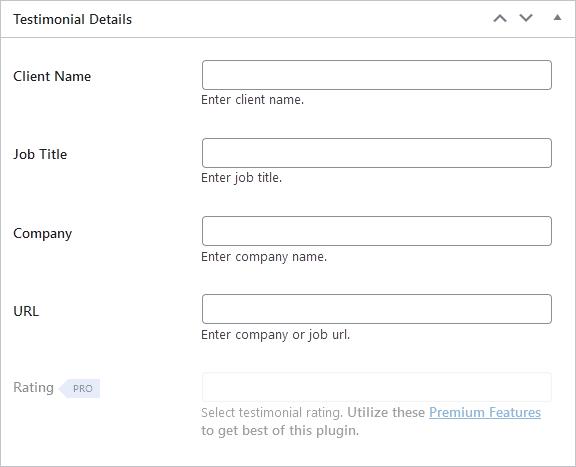
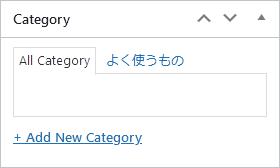
カテゴリー
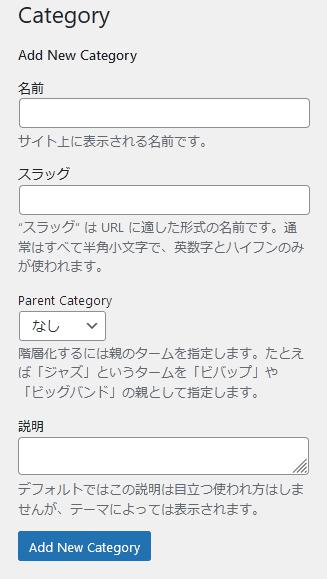
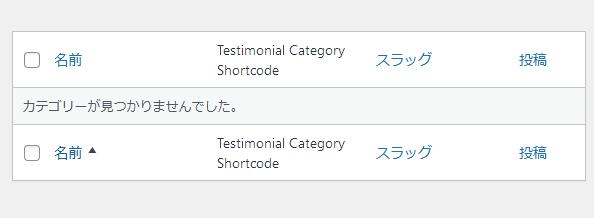
ショートコード
下記のショートコードを使用すると、
任意の投稿や固定ページで、お客様の声を表示できます。
[sp_testimonials]
[sp_testimonials_slider]
専用ウィジェット
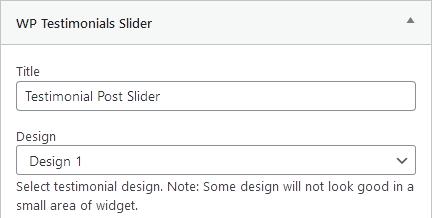
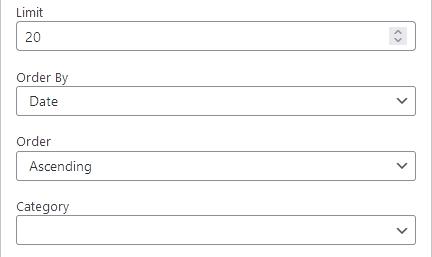
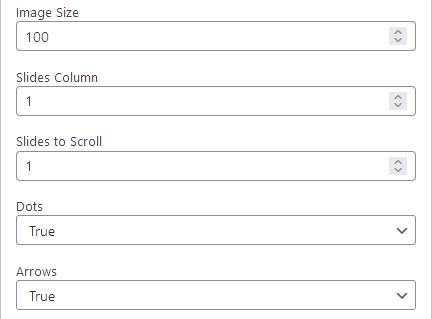
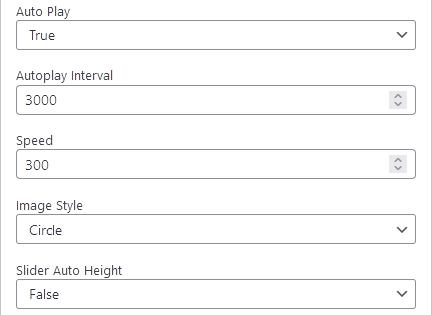
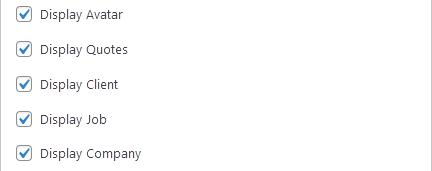
代替プラグイン
ほしい機能が無かった場合には、
これ以外にもお客様の声を表示できるプラグインを記事にしています。
以下では、これを含めて 6 個を簡単に紹介しています。
URL
Testimonial grid and Testimonial slider plus carousel with rotator widget – WordPress.org